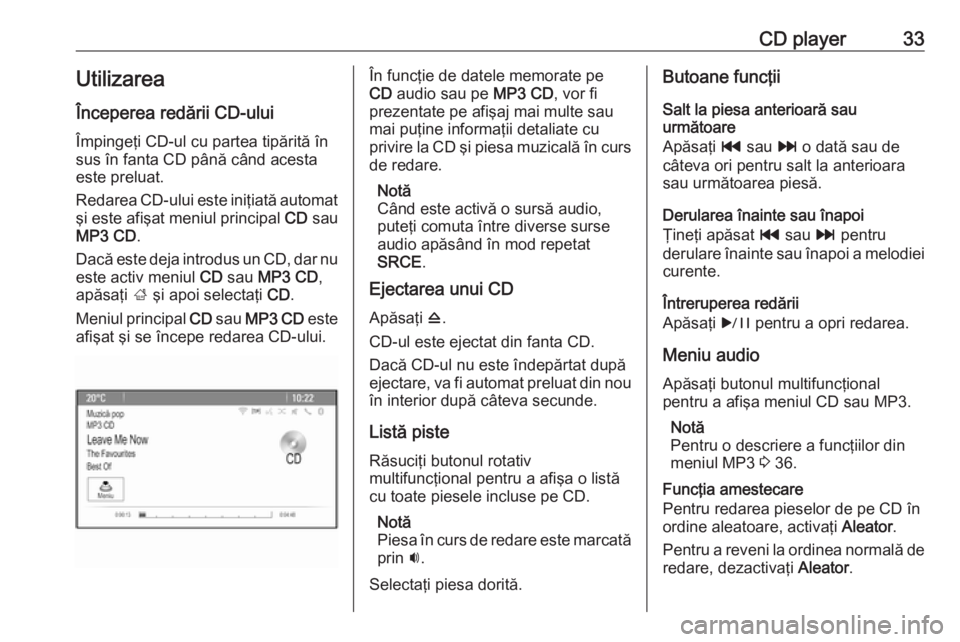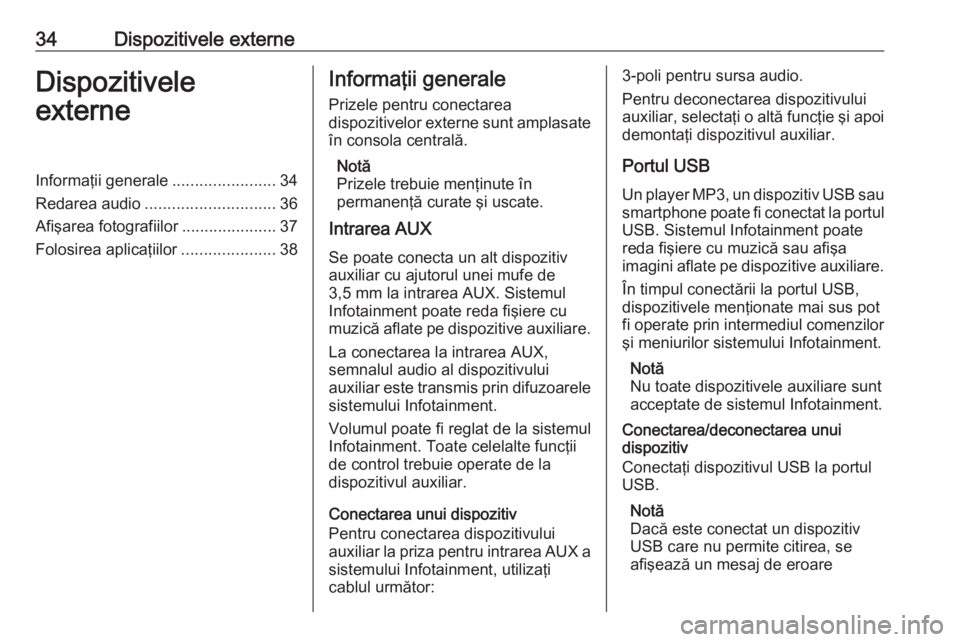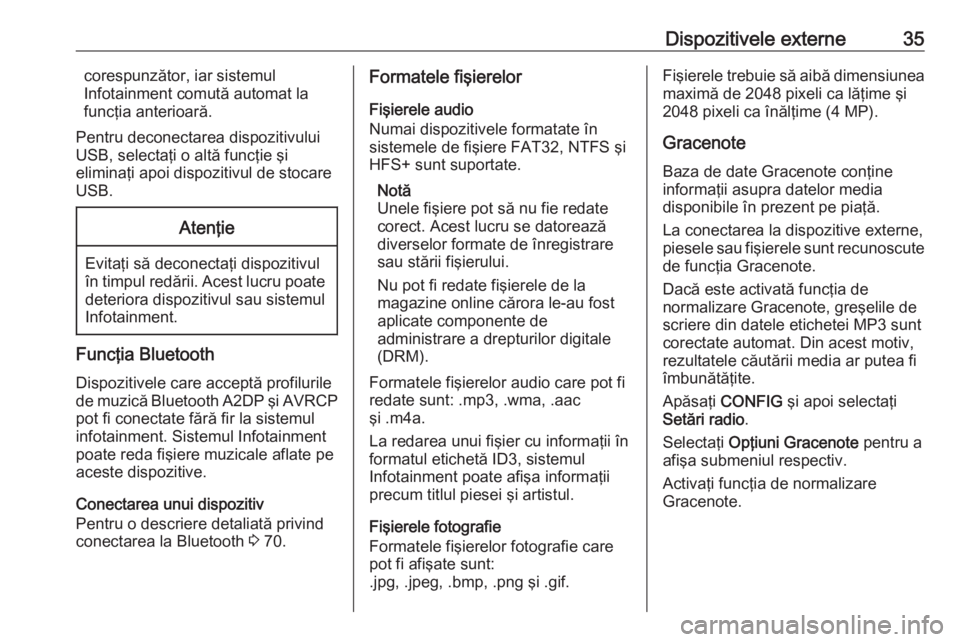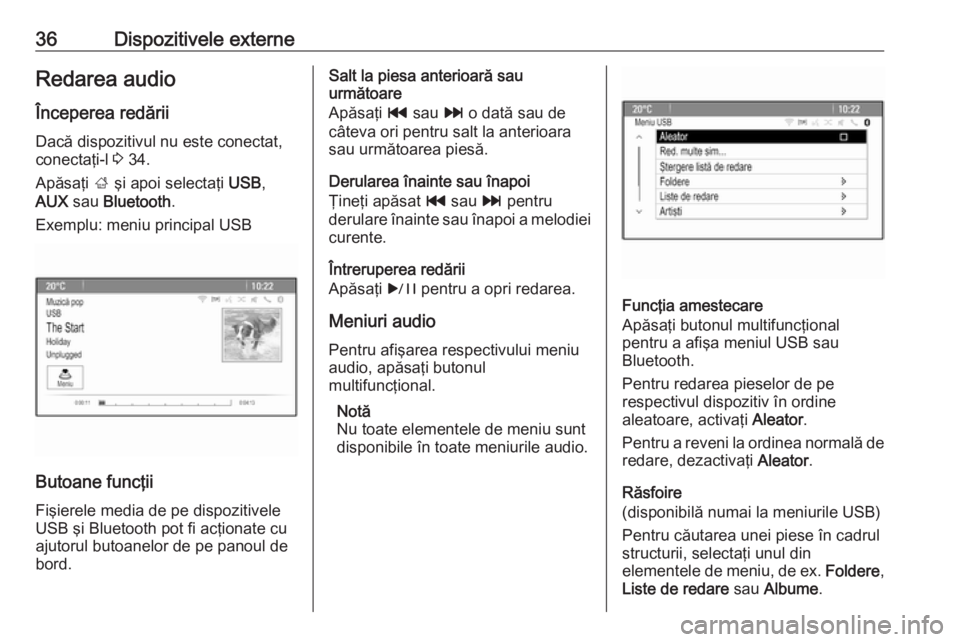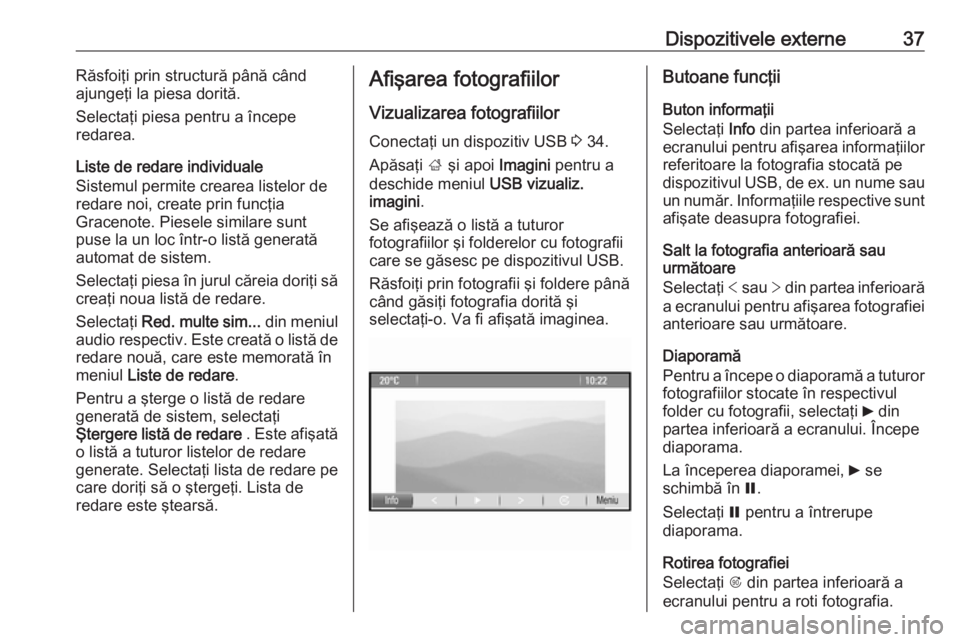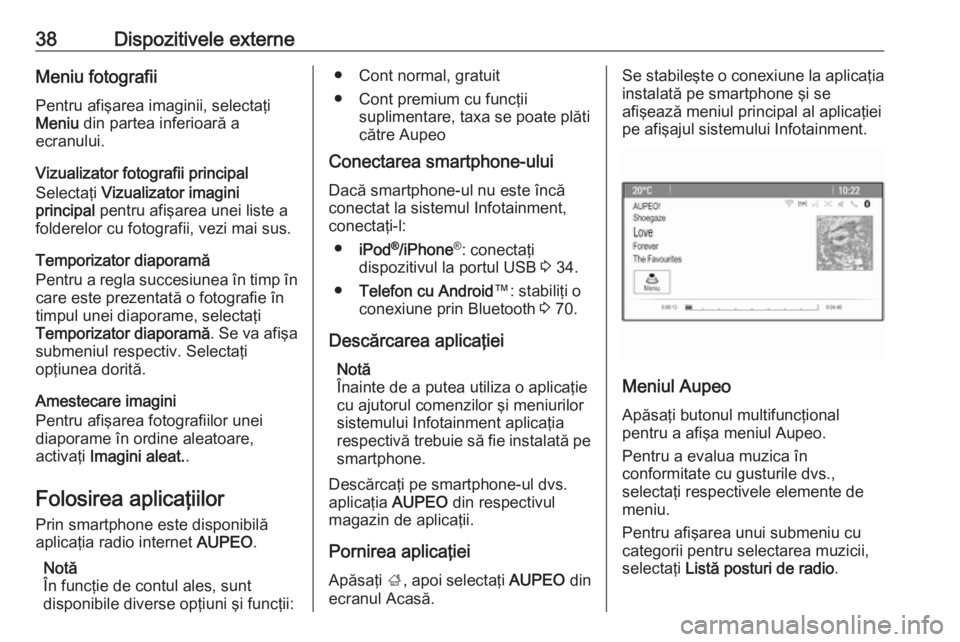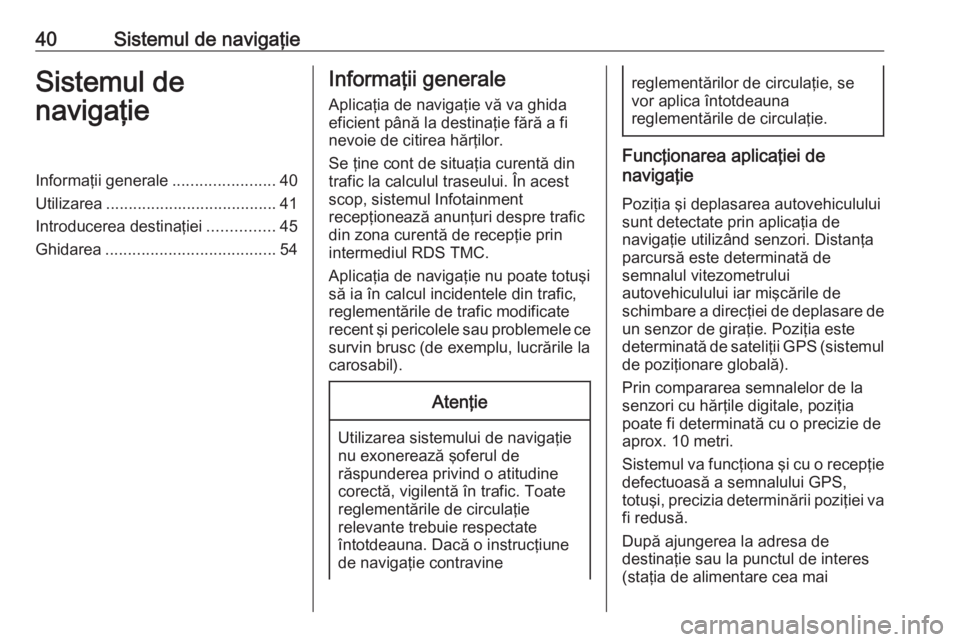Page 33 of 115
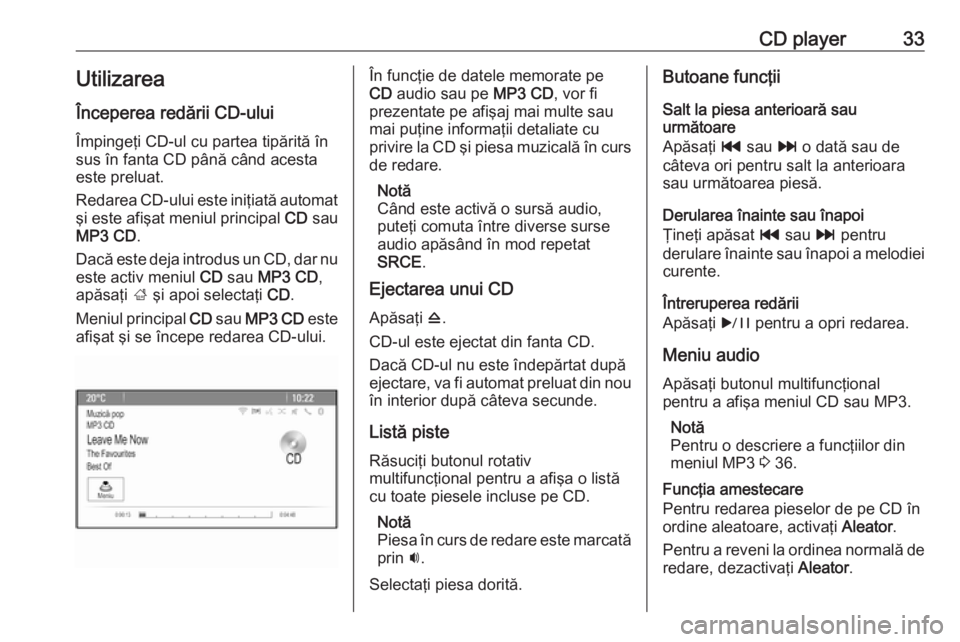
CD player33UtilizareaÎnceperea redării CD-ului
Împingeţi CD-ul cu partea tipărită în sus în fanta CD până când acestaeste preluat.
Redarea CD-ului este iniţiată automat
şi este afişat meniul principal CD sau
MP3 CD .
Dacă este deja introdus un CD, dar nu este activ meniul CD sau MP3 CD ,
apăsaţi ; şi apoi selectaţi CD.
Meniul principal CD sau MP3 CD este
afişat şi se începe redarea CD-ului.În funcţie de datele memorate pe
CD audio sau pe MP3 CD, vor fi
prezentate pe afişaj mai multe sau mai puţine informaţii detaliate cu
privire la CD şi piesa muzicală în curs de redare.
Notă
Când este activă o sursă audio,
puteţi comuta între diverse surse
audio apăsând în mod repetat
SRCE .
Ejectarea unui CD
Apăsaţi d.
CD-ul este ejectat din fanta CD.
Dacă CD-ul nu este îndepărtat după
ejectare, va fi automat preluat din nou
în interior după câteva secunde.
Listă piste Răsuciţi butonul rotativ
multifuncţional pentru a afişa o listă
cu toate piesele incluse pe CD.
Notă
Piesa în curs de redare este marcată
prin i.
Selectaţi piesa dorită.Butoane funcţii
Salt la piesa anterioară sau
următoare
Apăsaţi t sau v o dată sau de
câteva ori pentru salt la anterioara
sau următoarea piesă.
Derularea înainte sau înapoi
Ţineţi apăsat t sau v pentru
derulare înainte sau înapoi a melodiei curente.
Întreruperea redării
Apăsaţi r pentru a opri redarea.
Meniu audio Apăsaţi butonul multifuncţional
pentru a afişa meniul CD sau MP3.
Notă
Pentru o descriere a funcţiilor din
meniul MP3 3 36.
Funcţia amestecare
Pentru redarea pieselor de pe CD în
ordine aleatoare, activaţi Aleator.
Pentru a reveni la ordinea normală de
redare, dezactivaţi Aleator.
Page 34 of 115
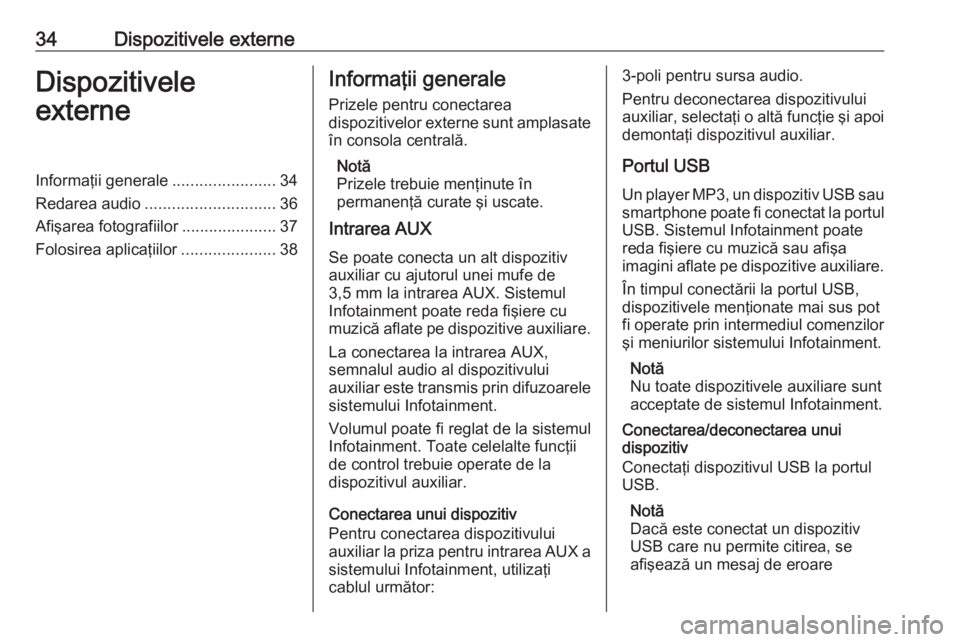
34Dispozitivele externeDispozitivele
externeInformaţii generale .......................34
Redarea audio ............................. 36
Afişarea fotografiilor .....................37
Folosirea aplicaţiilor .....................38Informaţii generale
Prizele pentru conectarea
dispozitivelor externe sunt amplasate
în consola centrală.
Notă
Prizele trebuie menţinute în
permanenţă curate şi uscate.
Intrarea AUX
Se poate conecta un alt dispozitiv
auxiliar cu ajutorul unei mufe de
3,5 mm la intrarea AUX. Sistemul
Infotainment poate reda fişiere cu
muzică aflate pe dispozitive auxiliare.
La conectarea la intrarea AUX,
semnalul audio al dispozitivului
auxiliar este transmis prin difuzoarele
sistemului Infotainment.
Volumul poate fi reglat de la sistemul
Infotainment. Toate celelalte funcţii
de control trebuie operate de la
dispozitivul auxiliar.
Conectarea unui dispozitiv
Pentru conectarea dispozitivului
auxiliar la priza pentru intrarea AUX a
sistemului Infotainment, utilizaţi
cablul următor:3-poli pentru sursa audio.
Pentru deconectarea dispozitivului
auxiliar, selectaţi o altă funcţie şi apoi demontaţi dispozitivul auxiliar.
Portul USB Un player MP3, un dispozitiv USB sau
smartphone poate fi conectat la portul USB. Sistemul Infotainment poate
reda fişiere cu muzică sau afişa
imagini aflate pe dispozitive auxiliare.
În timpul conectării la portul USB,
dispozitivele menţionate mai sus pot
fi operate prin intermediul comenzilor
şi meniurilor sistemului Infotainment.
Notă
Nu toate dispozitivele auxiliare sunt
acceptate de sistemul Infotainment.
Conectarea/deconectarea unui
dispozitiv
Conectaţi dispozitivul USB la portul
USB.
Notă
Dacă este conectat un dispozitiv
USB care nu permite citirea, se
afişează un mesaj de eroare
Page 35 of 115
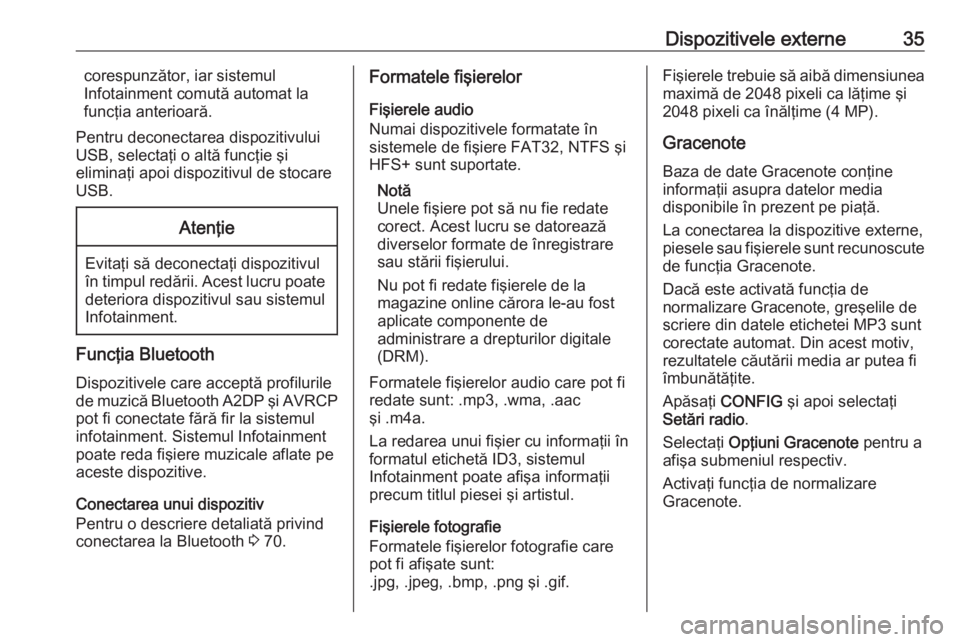
Dispozitivele externe35corespunzător, iar sistemul
Infotainment comută automat la
funcţia anterioară.
Pentru deconectarea dispozitivului
USB, selectaţi o altă funcţie şi
eliminaţi apoi dispozitivul de stocare
USB.Atenţie
Evitaţi să deconectaţi dispozitivul
în timpul redării. Acest lucru poate
deteriora dispozitivul sau sistemul
Infotainment.
Funcţia Bluetooth
Dispozitivele care acceptă profilurile
de muzică Bluetooth A2DP şi AVRCP
pot fi conectate fără fir la sistemul
infotainment. Sistemul Infotainment
poate reda fişiere muzicale aflate pe
aceste dispozitive.
Conectarea unui dispozitiv
Pentru o descriere detaliată privind
conectarea la Bluetooth 3 70.
Formatele fişierelor
Fişierele audio
Numai dispozitivele formatate în sistemele de fişiere FAT32, NTFS şi
HFS+ sunt suportate.
Notă
Unele fişiere pot să nu fie redate
corect. Acest lucru se datorează
diverselor formate de înregistrare
sau stării fişierului.
Nu pot fi redate fişierele de la
magazine online cărora le-au fost
aplicate componente de
administrare a drepturilor digitale
(DRM).
Formatele fişierelor audio care pot fi
redate sunt: .mp3, .wma, .aac
şi .m4a.
La redarea unui fişier cu informaţii în formatul etichetă ID3, sistemul
Infotainment poate afişa informaţii
precum titlul piesei şi artistul.
Fişierele fotografie
Formatele fişierelor fotografie care
pot fi afişate sunt:
.jpg, .jpeg, .bmp, .png şi .gif.Fişierele trebuie să aibă dimensiunea
maximă de 2048 pixeli ca lăţime şi
2048 pixeli ca înălţime (4 MP).
Gracenote
Baza de date Gracenote conţine informaţii asupra datelor media
disponibile în prezent pe piaţă.
La conectarea la dispozitive externe,
piesele sau fişierele sunt recunoscute
de funcţia Gracenote.
Dacă este activată funcţia de
normalizare Gracenote, greşelile de
scriere din datele etichetei MP3 sunt
corectate automat. Din acest motiv,
rezultatele căutării media ar putea fi
îmbunătăţite.
Apăsaţi CONFIG şi apoi selectaţi
Setări radio .
Selectaţi Opţiuni Gracenote pentru a
afişa submeniul respectiv.
Activaţi funcţia de normalizare
Gracenote.
Page 36 of 115
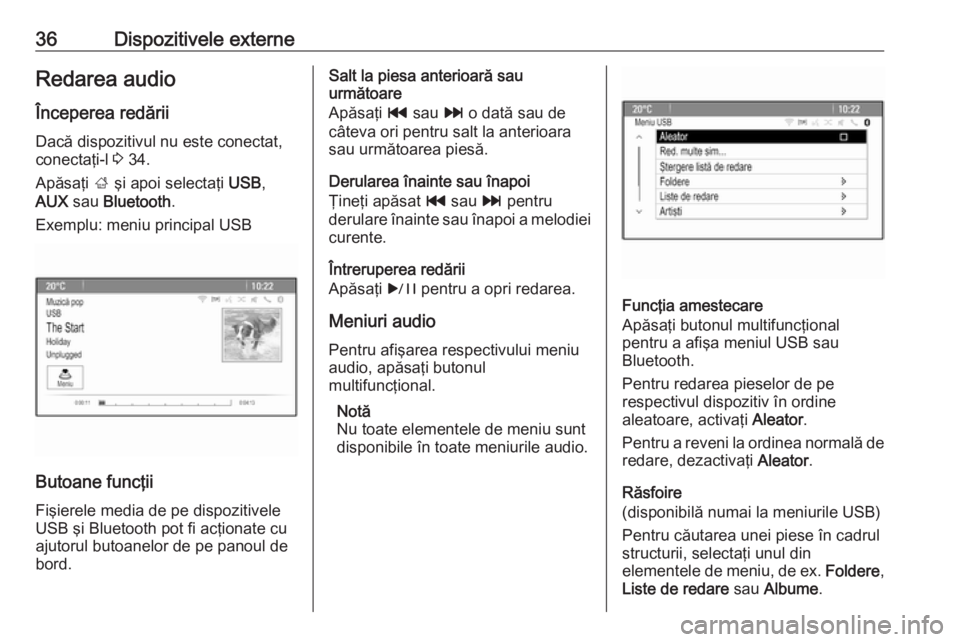
36Dispozitivele externeRedarea audio
Începerea redării
Dacă dispozitivul nu este conectat,
conectaţi-l 3 34.
Apăsaţi ; şi apoi selectaţi USB,
AUX sau Bluetooth .
Exemplu: meniu principal USB
Butoane funcţii
Fişierele media de pe dispozitivele
USB şi Bluetooth pot fi acţionate cu
ajutorul butoanelor de pe panoul de
bord.
Salt la piesa anterioară sau
următoare
Apăsaţi t sau v o dată sau de
câteva ori pentru salt la anterioara
sau următoarea piesă.
Derularea înainte sau înapoi
Ţineţi apăsat t sau v pentru
derulare înainte sau înapoi a melodiei curente.
Întreruperea redării
Apăsaţi r pentru a opri redarea.
Meniuri audio
Pentru afişarea respectivului meniu
audio, apăsaţi butonul
multifuncţional.
Notă
Nu toate elementele de meniu sunt
disponibile în toate meniurile audio.
Funcţia amestecare
Apăsaţi butonul multifuncţional
pentru a afişa meniul USB sau
Bluetooth.
Pentru redarea pieselor de pe
respectivul dispozitiv în ordine
aleatoare, activaţi Aleator.
Pentru a reveni la ordinea normală de
redare, dezactivaţi Aleator.
Răsfoire
(disponibilă numai la meniurile USB)
Pentru căutarea unei piese în cadrul
structurii, selectaţi unul din
elementele de meniu, de ex. Foldere,
Liste de redare sau Albume .
Page 37 of 115
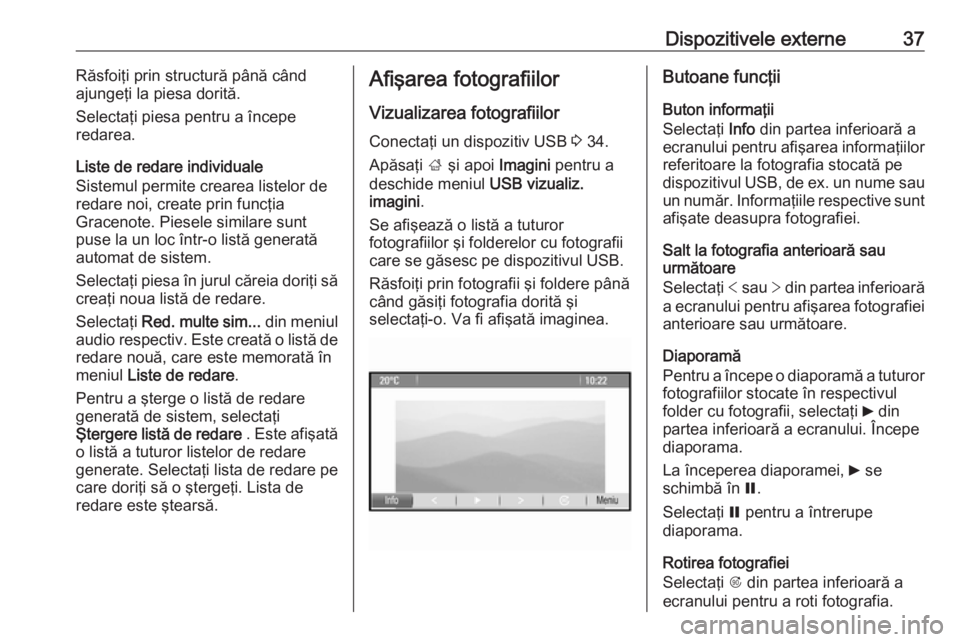
Dispozitivele externe37Răsfoiţi prin structură până când
ajungeţi la piesa dorită.
Selectaţi piesa pentru a începe
redarea.
Liste de redare individuale
Sistemul permite crearea listelor de
redare noi, create prin funcţia
Gracenote. Piesele similare sunt
puse la un loc într-o listă generată
automat de sistem.
Selectaţi piesa în jurul căreia doriţi să
creaţi noua listă de redare.
Selectaţi Red. multe sim... din meniul
audio respectiv. Este creată o listă de
redare nouă, care este memorată în
meniul Liste de redare .
Pentru a şterge o listă de redare
generată de sistem, selectaţi
Ştergere listă de redare . Este afişată
o listă a tuturor listelor de redare
generate. Selectaţi lista de redare pe
care doriţi să o ştergeţi. Lista de
redare este ştearsă.Afişarea fotografiilor
Vizualizarea fotografiilor
Conectaţi un dispozitiv USB 3 34.
Apăsaţi ; şi apoi Imagini pentru a
deschide meniul USB vizualiz.
imagini .
Se afişează o listă a tuturor
fotografiilor şi folderelor cu fotografii
care se găsesc pe dispozitivul USB.
Răsfoiţi prin fotografii şi foldere până
când găsiţi fotografia dorită şi
selectaţi-o. Va fi afişată imaginea.Butoane funcţii
Buton informaţii
Selectaţi Info din partea inferioară a
ecranului pentru afişarea informaţiilor referitoare la fotografia stocată pe
dispozitivul USB, de ex. un nume sau
un număr. Informaţiile respective sunt afişate deasupra fotografiei.
Salt la fotografia anterioară sau
următoare
Selectaţi < sau > din partea inferioară
a ecranului pentru afişarea fotografiei anterioare sau următoare.
Diaporamă
Pentru a începe o diaporamă a tuturor
fotografiilor stocate în respectivul
folder cu fotografii, selectaţi 6 din
partea inferioară a ecranului. Începe diaporama.
La începerea diaporamei, 6 se
schimbă în Q.
Selectaţi Q pentru a întrerupe
diaporama.
Rotirea fotografiei
Selectaţi R din partea inferioară a
ecranului pentru a roti fotografia.
Page 38 of 115
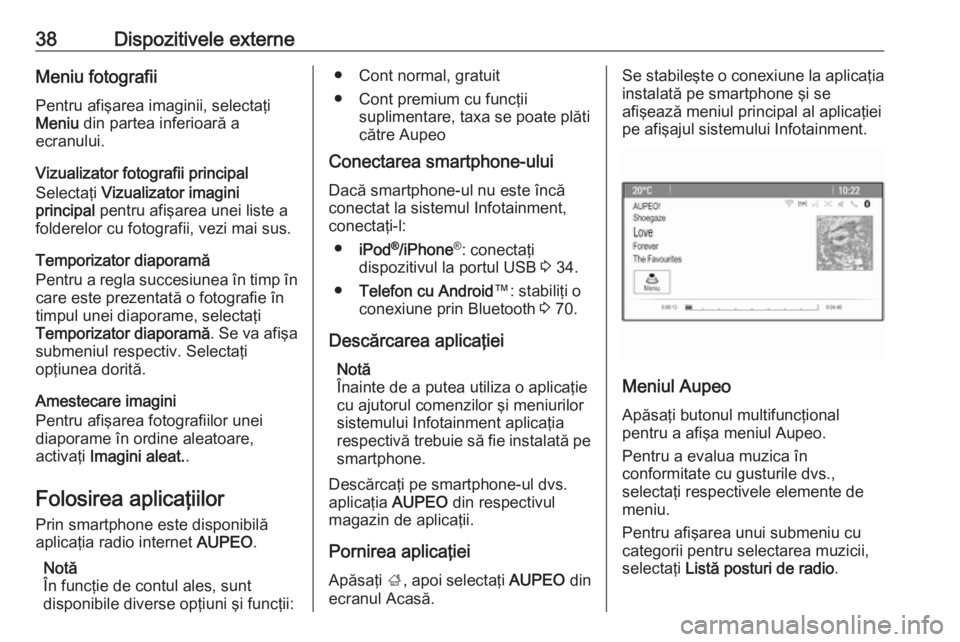
38Dispozitivele externeMeniu fotografiiPentru afişarea imaginii, selectaţi
Meniu din partea inferioară a
ecranului.
Vizualizator fotografii principal
Selectaţi Vizualizator imagini
principal pentru afişarea unei liste a
folderelor cu fotografii, vezi mai sus.
Temporizator diaporamă
Pentru a regla succesiunea în timp în
care este prezentată o fotografie în
timpul unei diaporame, selectaţi
Temporizator diaporamă . Se va afişa
submeniul respectiv. Selectaţi
opţiunea dorită.
Amestecare imagini
Pentru afişarea fotografiilor unei
diaporame în ordine aleatoare,
activaţi Imagini aleat. .
Folosirea aplicaţiilor
Prin smartphone este disponibilă
aplicaţia radio internet AUPEO.
Notă
În funcţie de contul ales, sunt
disponibile diverse opţiuni şi funcţii:● Cont normal, gratuit
● Cont premium cu funcţii suplimentare, taxa se poate plăti
către Aupeo
Conectarea smartphone-ului
Dacă smartphone-ul nu este încă conectat la sistemul Infotainment,
conectaţi-l:
● iPod ®
/iPhone ®
: conectaţi
dispozitivul la portul USB 3 34.
● Telefon cu Android ™: stabiliţi o
conexiune prin Bluetooth 3 70.
Descărcarea aplicaţiei Notă
Înainte de a putea utiliza o aplicaţie
cu ajutorul comenzilor şi meniurilor
sistemului Infotainment aplicaţia
respectivă trebuie să fie instalată pe smartphone.
Descărcaţi pe smartphone-ul dvs.
aplicaţia AUPEO din respectivul
magazin de aplicaţii.
Pornirea aplicaţiei
Apăsaţi ;, apoi selectaţi AUPEO din
ecranul Acasă.Se stabileşte o conexiune la aplicaţia
instalată pe smartphone şi se
afişează meniul principal al aplicaţiei
pe afişajul sistemului Infotainment.
Meniul Aupeo
Apăsaţi butonul multifuncţional
pentru a afişa meniul Aupeo.
Pentru a evalua muzica în
conformitate cu gusturile dvs.,
selectaţi respectivele elemente de
meniu.
Pentru afişarea unui submeniu cu
categorii pentru selectarea muzicii,
selectaţi Listă posturi de radio .
Page 39 of 115
Dispozitivele externe39Lista posturilor AUPEOApăsaţi ; şi apoi selectaţi AUPEO.
Rotiţi butonul multifuncţional pentru a
accesa direct AUPEO Listă posturi de
radio .
Favorite
Pentru accesarea posturilor
personalizate, a mixurilor şi a
posturilor radio bazate pe web pe
care le-aţi selectat anterior ca
favorite, selectaţi Favorites. Selectaţi
favoritul dorit din listă.
Selectare muzică
În celelalte submeniuri, sunt
disponibile diverse categorii pentru
selectarea muzicii.
Notă
Cuprinsul Listei funcţiilor poate face
obiectul schimbării.
Pentru a alege muzica pe care o doriţi să fie redată, selectaţi categoriile
dorite.
Page 40 of 115
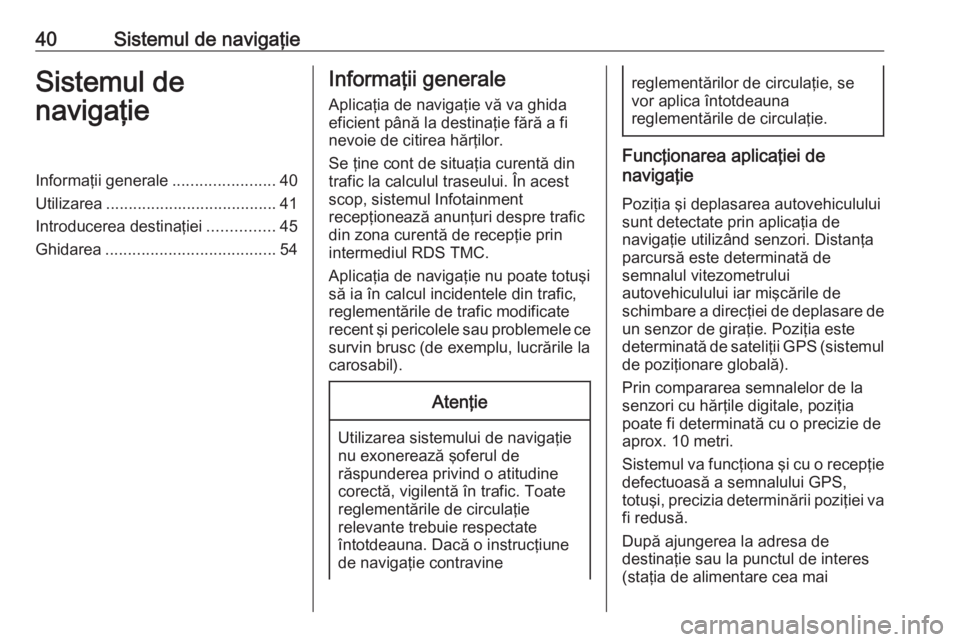
40Sistemul de navigaţieSistemul de
navigaţieInformaţii generale .......................40
Utilizarea ...................................... 41
Introducerea destinaţiei ...............45
Ghidarea ...................................... 54Informaţii generale
Aplicaţia de navigaţie vă va ghida
eficient până la destinaţie fără a fi
nevoie de citirea hărţilor.
Se ţine cont de situaţia curentă din
trafic la calculul traseului. În acest
scop, sistemul Infotainment
recepţionează anunţuri despre trafic
din zona curentă de recepţie prin
intermediul RDS TMC.
Aplicaţia de navigaţie nu poate totuşi
să ia în calcul incidentele din trafic,
reglementările de trafic modificate
recent şi pericolele sau problemele ce
survin brusc (de exemplu, lucrările la
carosabil).Atenţie
Utilizarea sistemului de navigaţie
nu exonerează şoferul de
răspunderea privind o atitudine
corectă, vigilentă în trafic. Toate reglementările de circulaţie
relevante trebuie respectate
întotdeauna. Dacă o instrucţiune
de navigaţie contravine
reglementărilor de circulaţie, se
vor aplica întotdeauna
reglementările de circulaţie.
Funcţionarea aplicaţiei de
navigaţie
Poziţia şi deplasarea autovehiculului
sunt detectate prin aplicaţia de
navigaţie utilizând senzori. Distanţa parcursă este determinată de
semnalul vitezometrului
autovehiculului iar mişcările de
schimbare a direcţiei de deplasare de un senzor de giraţie. Poziţia este
determinată de sateliţii GPS (sistemul
de poziţionare globală).
Prin compararea semnalelor de la
senzori cu hărţile digitale, poziţia
poate fi determinată cu o precizie de
aprox. 10 metri.
Sistemul va funcţiona şi cu o recepţie defectuoasă a semnalului GPS,
totuşi, precizia determinării poziţiei va
fi redusă.
După ajungerea la adresa de
destinaţie sau la punctul de interes
(staţia de alimentare cea mai
 1
1 2
2 3
3 4
4 5
5 6
6 7
7 8
8 9
9 10
10 11
11 12
12 13
13 14
14 15
15 16
16 17
17 18
18 19
19 20
20 21
21 22
22 23
23 24
24 25
25 26
26 27
27 28
28 29
29 30
30 31
31 32
32 33
33 34
34 35
35 36
36 37
37 38
38 39
39 40
40 41
41 42
42 43
43 44
44 45
45 46
46 47
47 48
48 49
49 50
50 51
51 52
52 53
53 54
54 55
55 56
56 57
57 58
58 59
59 60
60 61
61 62
62 63
63 64
64 65
65 66
66 67
67 68
68 69
69 70
70 71
71 72
72 73
73 74
74 75
75 76
76 77
77 78
78 79
79 80
80 81
81 82
82 83
83 84
84 85
85 86
86 87
87 88
88 89
89 90
90 91
91 92
92 93
93 94
94 95
95 96
96 97
97 98
98 99
99 100
100 101
101 102
102 103
103 104
104 105
105 106
106 107
107 108
108 109
109 110
110 111
111 112
112 113
113 114
114